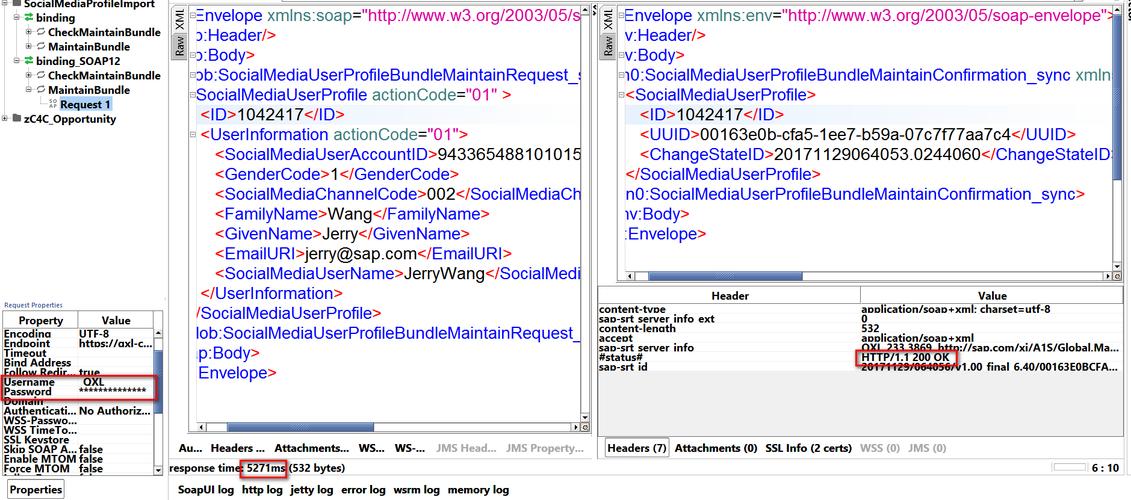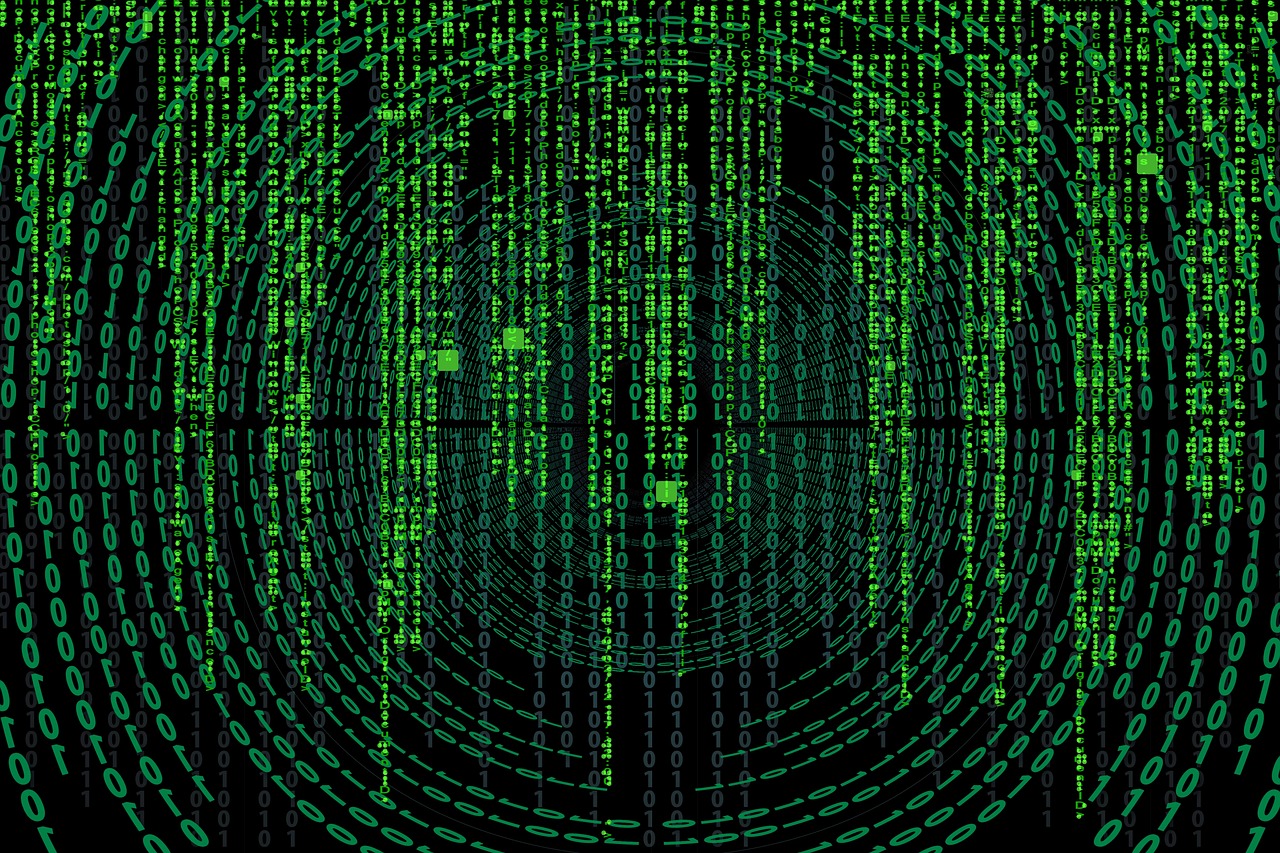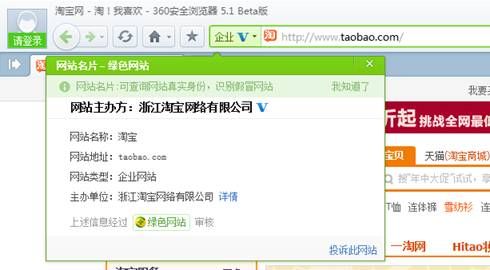《地下城与勇士》(DNF)是一款非常受欢迎的的动作角色扩充游戏(ARPG),自从推出以来,吸引了大量的玩家,随着游戏版本的更新和操作系统的升级,一些玩家在Windows 10系统上遇到了内存报错的问题,这个问题通常会影响到游戏体验,甚至可能导致游戏崩溃,下面我们将详细分析这个问题,并提供一些可能的解决方案。
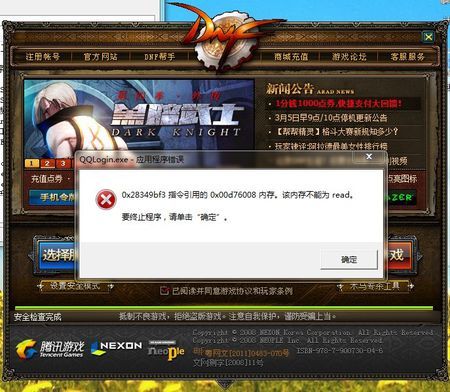
我们需要了解内存报错的具体情况,在Windows 10系统上,DNF内存报错可能表现为以下几种情况:
1、游戏启动时提示内存不足或内存错误;
2、游戏运行过程中突然出现卡顿,然后提示内存错误;
3、游戏过程中出现蓝屏死机(Blue Screen of Death, BSOD),提示内存管理错误。
针对这些情况,我们可以从以下几个方面来尝试解决这个问题。
一、检查系统内存
1、确保电脑的内存满足游戏运行的基本要求,随着游戏版本的更新,对内存的需求也在不断提高,请检查游戏的最低系统要求,并确保你的内存容量符合要求。
2、使用Windows内存诊断工具检查内存是否存在问题,在搜索栏输入“Windows内存诊断”,然后选择重启并检查问题。
二、更新显卡驱动
显卡驱动不兼容或过时可能导致游戏内存报错,请按照以下步骤更新显卡驱动:
1、访问显卡制造商的官方网站,如NVIDIA、AMD等。
2、下载与你的显卡型号和操作系统相匹配的驱动程序。
3、安装驱动程序,并按照提示完成更新。
三、关闭不必要的程序和服务
在运行DNF时,关闭不必要的程序和服务,以释放更多内存资源供游戏使用。
1、使用任务管理器(Ctrl + Shift + Esc)查看正在运行的进程。
2、结束与游戏无关的进程,尤其是占用内存较大的程序。
四、调整虚拟内存
虚拟内存是Windows操作系统用来扩展物理内存的一种技术,如果虚拟内存设置不当,可能导致游戏内存报错。
1、打开“控制面板” > “系统和安全” > “系统” > “高级系统设置”。
2、在“高级”选项卡下,点击“性能” > “设置”。
3、在“性能选项”窗口中,点击“高级”选项卡,然后在“虚拟内存”部分点击“更改”。
4、取消勾选“自动管理所有驱动器的分页文件大小”,然后为每个盘设置合适的虚拟内存大小。
五、重置或修复游戏客户端
如果以上方法都不能解决问题,可以尝试重置或修复游戏客户端。
1、在Steam库中右键点击DNF,选择“属性” > “本地文件”。
2、点击“验证游戏文件的完整性”,让Steam自动检查并修复损坏的文件。
3、如果问题依然存在,可以尝试卸载游戏,然后重新下载安装。
六、联系官方客服
如果以上方法都无法解决内存报错的问题,建议联系DNF官方客服,寻求专业的技术支持。
在解决Windows 10系统上DNF内存报错的问题时,我们需要从多个方面进行排查和尝试,希望以上方法能帮助到遇到这个问题的玩家,让你们能够顺畅地体验游戏。